Как добавлять товары в WooCommerce — полное руководство [2023]
Опубликовано: 2023-04-30Если вы хотите вести успешный бизнес в сфере электронной коммерции, WooCommerce — лучший вариант, который вы можете рассмотреть.
WooCommerce поставляется с некоторыми замечательными плагинами и расширениями, которые упрощают вам управление продуктами, заказами, платежами и всем необходимым для ведения бизнеса электронной коммерции.
После того, как вы выполните базовую настройку, следующим важным шагом будет добавление ваших продуктов в WooCommerce.
Сегодня вы получите полное руководство о том, как добавлять товары в WooCommerce, чтобы начать эффективно продавать.
Как добавить товары в WooCommerce — шаг за шагом
WooCommerce имеет разные конфигурации для разных типов продуктов. Итак, вам нужно знать каждый тип конфигурации, чтобы добавить их в свой магазин.
Понимание типов продуктов WooCommerce по умолчанию
WooCommerce имеет 4 типа товаров по умолчанию. Это простые, вариативные, сгруппированные и внешние/аффилированные продукты.
Прежде чем показать вам, как их добавить, давайте быстро пройдемся по каждому из них.
Простые продукты
Простые продукты — это в основном отдельные продукты, которые вы можете напрямую продавать в своем магазине WooCommerce. Эти типы продуктов уникальны и имеют только одну версию.
Например, ручка может быть простым товаром, если у нее нет вариаций. Пользователи могут просмотреть его на сайте, и при нажатии на него они будут перенаправлены непосредственно на страницу корзины.
Как добавить простой товар в WooCommerce
Чтобы добавить простой продукт, следуйте навигации –
WooCommerce > Товары > Добавить новый
Вы попадете на страницу добавления продукта.
Шаг – 1. Добавьте название и описание продукта.
Сначала вам нужно добавить название вашего продукта. Чем более привлекательный заголовок вы укажете, тем больше вероятность того, что потенциальный пользователь нажмет на него.
Для описания добавьте подробный обзор того, что представляет собой ваш продукт. Он должен подчеркивать ключевые особенности вашего продукта. Пользователи должны правильно понять идею.
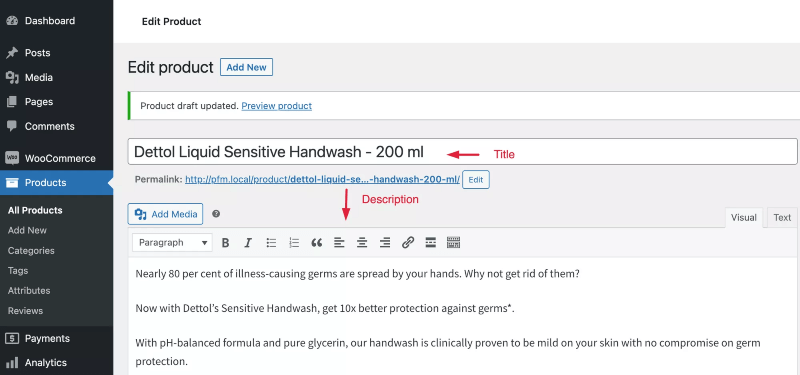
Шаг 2. Настройте данные о продукте
Ниже вы увидите отдельные разделы для обновления информации о вашем продукте.
- Общий
В этом варианте вы устанавливаете цену вашего продукта. Может быть две цены Regular & Sale. При установке цены продажи вы можете запланировать даты скидки.
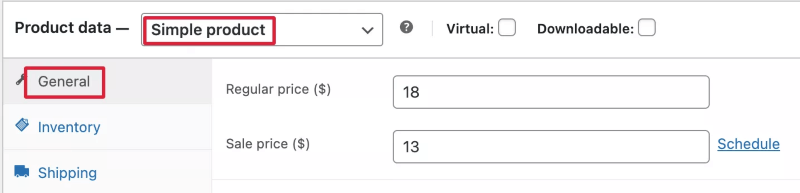
- Инвентарь
Это вариант, в котором вы управляете настройками инвентаризации вашего продукта.
- SKU: SKU — это единица складского учета. Вы можете отслеживать уровни запасов и управлять ими с помощью SKU.
- Управлять запасами? Здесь вы можете принять решение об уровне запасов.
Если вы решите управлять запасами, вы получите следующие варианты.
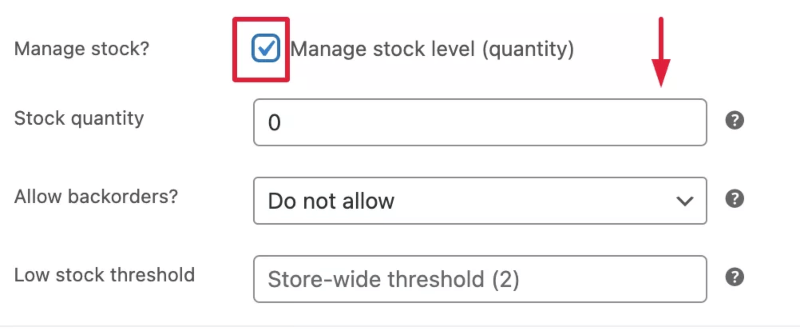
Здесь вы можете -
- предоставить количество на складе.
- выберите, собираетесь ли вы разрешить отложенный заказ или нет.
- установить нижний порог запаса. Это означает, в какой момент вы хотите получать уведомления о том, что у вас заканчивается этот продукт.
- ограничить покупку одним товаром в заказе. Это зависит от вас. У вас могут быть богатые клиенты, которые захотят совершить покупку на более высоком уровне. Так что лучше не ставить галочку.
Давайте перейдем к следующему варианту — доставка.
- Перевозки
Здесь вы добавите вес и размеры продукта. Если у вас есть несколько классов доставки и вы хотите назначить продукту определенный класс доставки, выберите его в раскрывающемся списке.
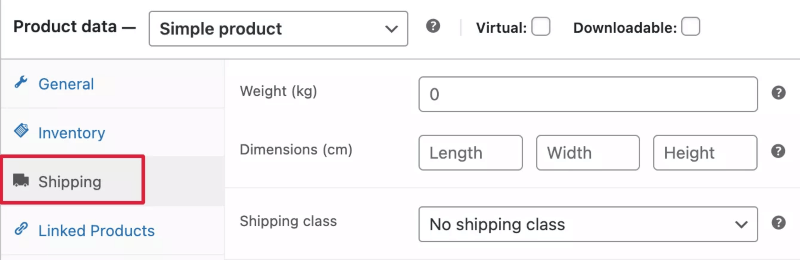
В следующих разделах вы увидите связанные продукты и атрибуты, я объясню их в следующем разделе.
- Передовой
В расширенном варианте вы можете
- включить обзоры.
- добавить примечание о покупке; например, вы хотите дать своим пользователям специальную благодарственную записку.
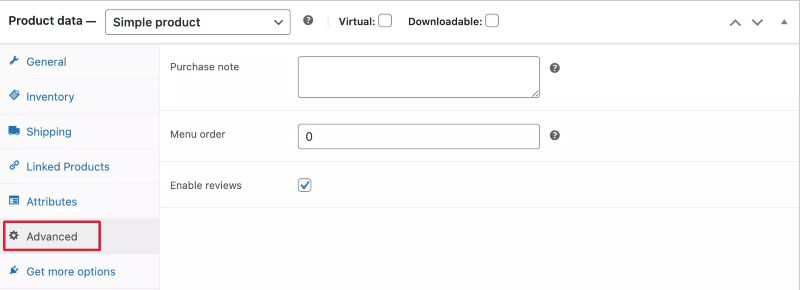
И последняя вкладка — получить больше возможностей. Это необходимо, если вам нужны дополнительные опции. Поскольку вы просто добавляете продукты, вам следует сосредоточиться на предыдущих разделах. Этот вариант мы пока пропускаем.
Шаг -3: Добавьте категорию, изображение, теги
Справа вы найдете еще несколько вариантов.
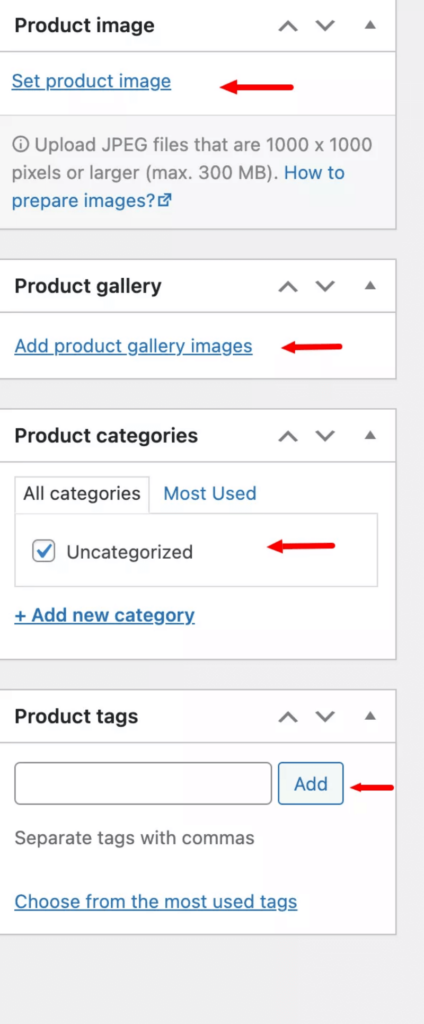
- Добавить категорию — вы можете отнести свой продукт к определенной категории или подкатегориям.
- Теги товаров — здесь вы можете добавить определенные теги к своим продуктам.
- Добавить изображение продукта. Вы должны добавить изображение своего продукта. Он должен быть достаточно привлекательным, чтобы клиенты нажимали на него.
- Изображения в галерее продуктов. Иногда одной картинки недостаточно, чтобы привлечь клиентов. Вы можете добавить эти дополнительные изображения из галереи продуктов. И постарайтесь предоставить изображения со всех сторон, чтобы оказать большее влияние на ваших потенциальных покупателей.
Шаг 4: Добавьте краткое описание продукта
Вы также можете добавить краткое описание ваших продуктов, если хотите.
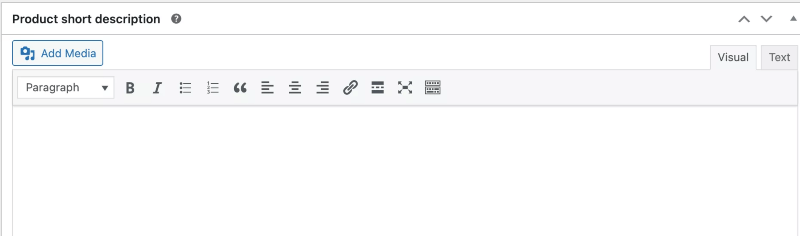
Переменные продукты
Вариативные продукты — это продукты с различными вариациями, которые вы не можете продавать напрямую. Посетители должны увидеть варианты, прежде чем нажимать кнопку покупки.
Допустим, вы хотите купить футболку. Вы не можете случайным образом выбрать футболку для покупки. Вы можете иметь свой размер, цвет, дизайн, материал и т. д. предпочтения. Таким образом, могут быть варианты, основанные на атрибутах, которые я только что упомянул.
Вам нужно добавить эти варианты в свой магазин WooCommerce. Пользователь выберет определенный вариант для покупки.
Как добавить переменные продукты в WooCommerce
Чтобы добавить переменный продукт, сначала вы добавите заголовок и описание, как и раньше.
Затем в данных продукта выберите переменный продукт. Как только вы выберете его, вы увидите, что будет добавлен новый раздел под названием «Вариации».
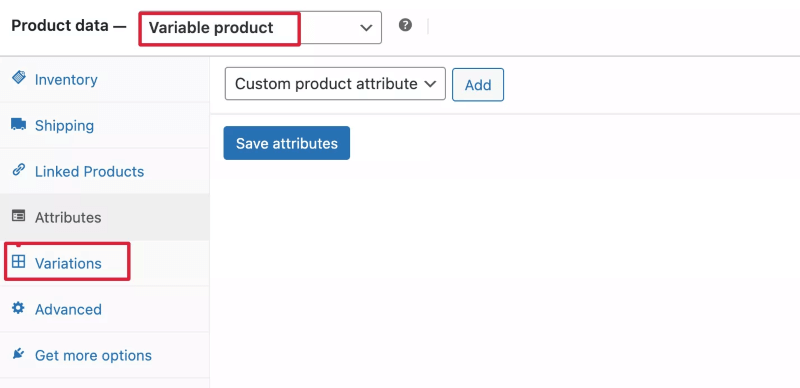
Теперь переменный продукт будет иметь разные варианты в зависимости от атрибутов.
Вам нужно будет сначала создать атрибут, а затем добавить эти варианты.

Например, ваш продукт имеет разные цвета.
Во-первых, вы добавите атрибут цвета.
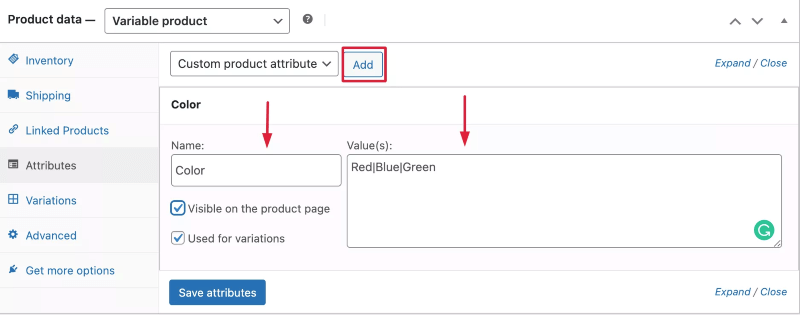
- Дайте имя
- Добавьте значение.
- Включите параметр видимости на странице продукта.
- Включите варианты.
Как только вы это сделаете, нажмите на атрибуты сохранения.
Теперь перейдите к вариантам и добавьте их.
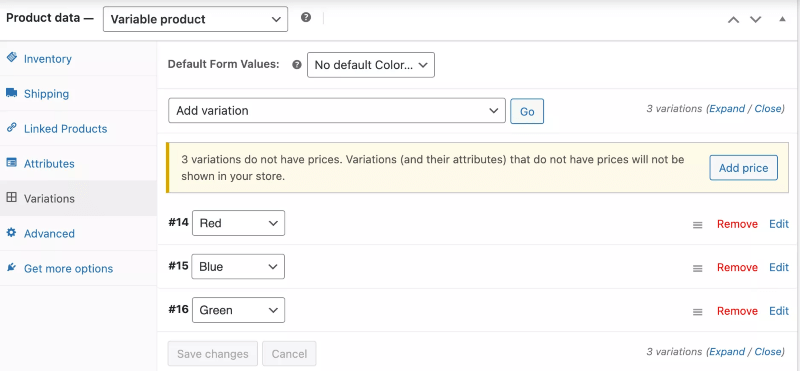
Когда пользователь нажимает на переменный продукт, он сможет просмотреть варианты. И отправьте в корзину понравившийся вариант для покупки.
Нажмите, чтобы узнать подробное руководство.
Общие сведения о виртуальных и загружаемых продуктах
Когда вы добавляете простой продукт, вы увидите два варианта: виртуальный и загружаемый.
Виртуальный продукт в WooCommerce — это продукт, который не требует доставки, например загружаемый файл или предоставляемая вами услуга.
Если виртуальный продукт также является загружаемым продуктом, таким как файл, клиент может получить доступ к этим файлам в разделе «Моя учетная запись»> «Загрузки» при входе в вашу установку WordPress.
Итак, если ваш продукт является виртуальным и загружаемым, вы включите параметры.
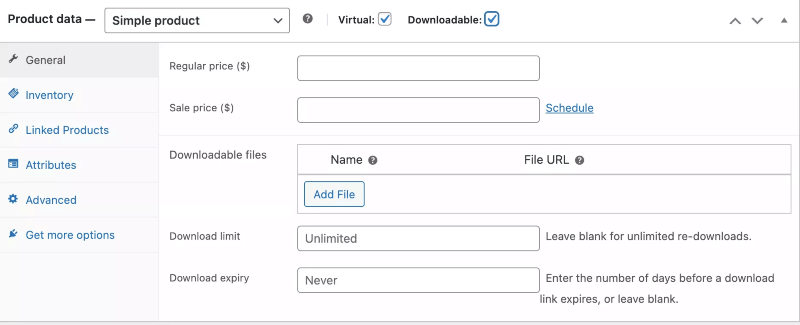
Теперь для загружаемых продуктов вам нужно будет добавить дополнительную информацию, такую как загружаемые файлы, ограничение и срок действия.
Сгруппированные продукты
Из названия можно догадаться, что сгруппированные товары состоят из нескольких товаров. Обычно несколько продуктов вместе составляют сгруппированный продукт.
Допустим, вы продаете толстовки в своем магазине WooCommerce. И вы хотите показать все типы толстовок в продукте.
Итак, когда пользователь нажмет на свитшот продукта, он увидит продукты под ним.
Затем он может просмотреть конкретный продукт и добавить его в корзину.
Как добавить сгруппированные товары в WooCommerce
Чтобы добавить сгруппированные продукты, сначала выберите Сгруппированные продукты в данных о продукте.
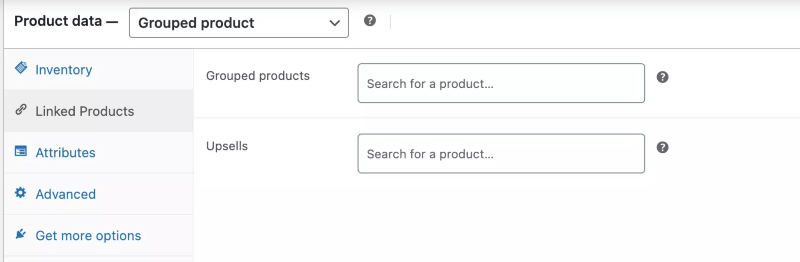
Затем перейдите в раздел «Связанные продукты». Здесь, в опции сгруппированных продуктов, вы должны добавить продукты в определенную группу.
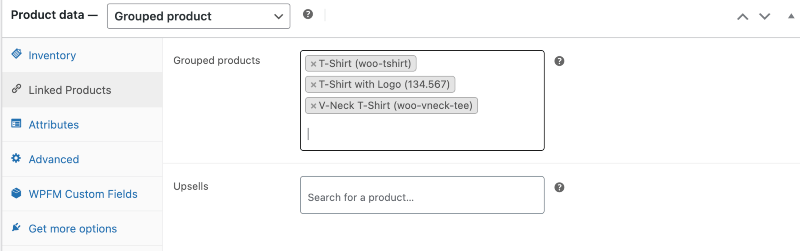
Вот и все! Эти продукты теперь будут отображаться как группа в вашем магазине.
Как добавить внешний/партнерский продукт
Эти продукты являются внешними продуктами, которые вы не продаете на своем сайте.
По сути, вы продвигаете их на своем сайте, но они продаются на внешнем сайте.
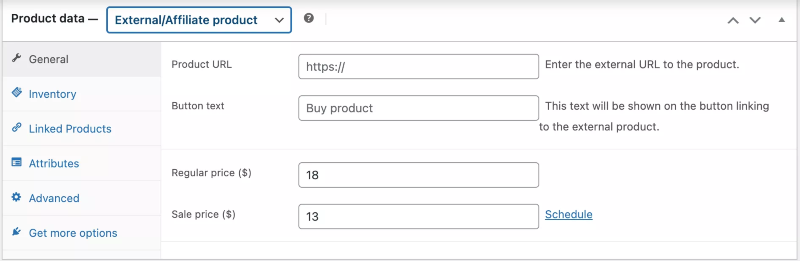
Итак, во внешнем/аффилированном разделе вы должны указать URL-адрес. Он направит пользователей на страницу, где они могут совершить покупку. Вам также нужно добавить текст кнопки.
Как импортировать товары в WooCommerce через CSV
До сих пор я показывал процесс ручного добавления товаров в ваш магазин WooCommerce.
Но, если вы хотите, вы можете массово загружать продукты WooCommerce.
Вам просто нужно создать файл CSV, в который вы добавите информацию о продукте, а затем импортировать файл в WooCommerce.
Для импорта,
- Перейдите на страницу продуктов и нажмите «Импорт».

2. Выберите файл CSV, в котором вы указали информацию о продукте.
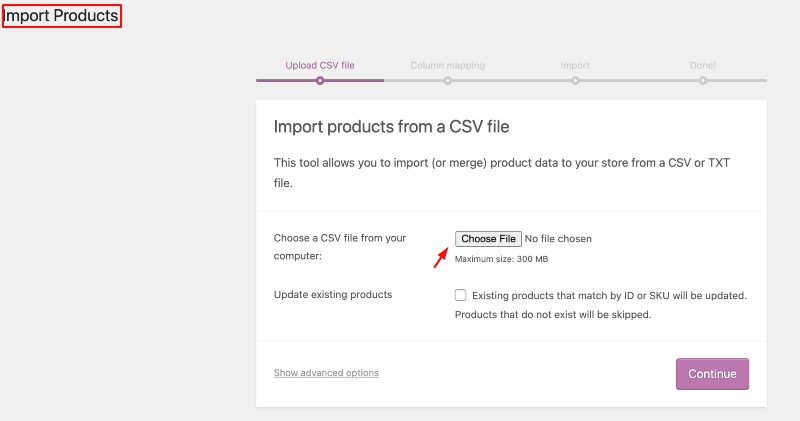
3. Проверьте правильность сопоставления столбцов.
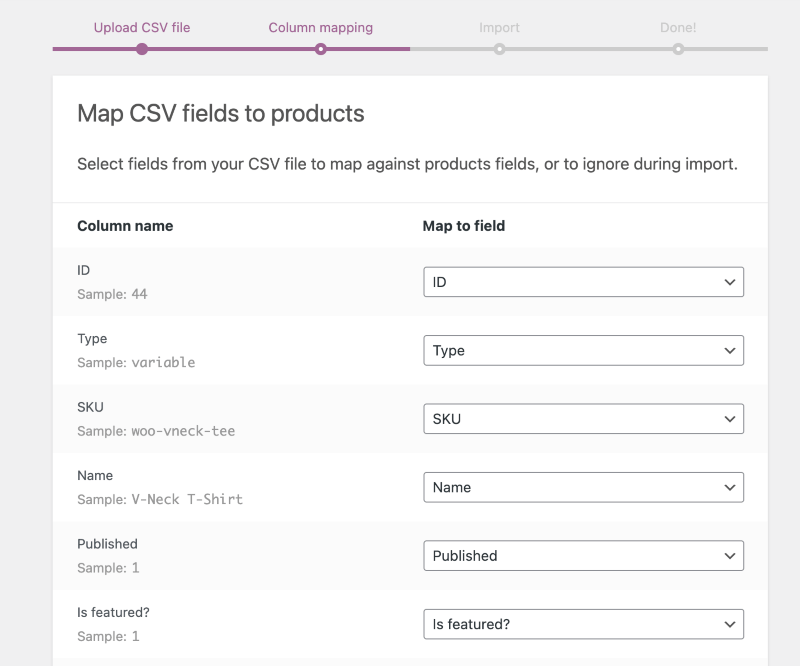
4. Теперь запустите импортер.
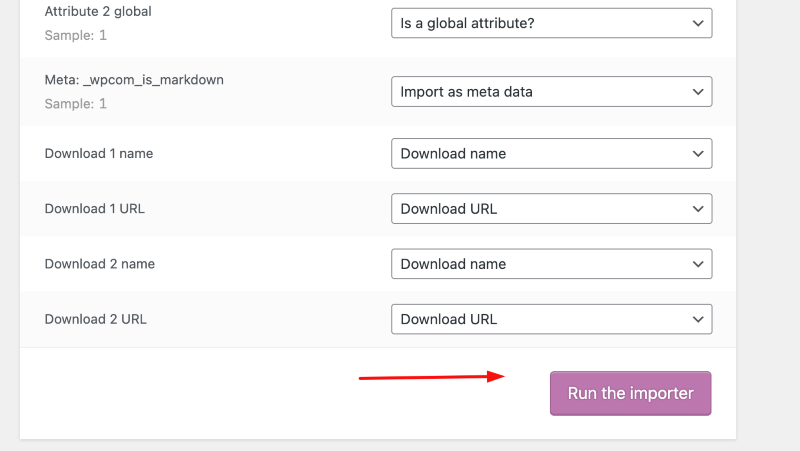
5. Все! После завершения загрузки ваши продукты будут успешно импортированы.
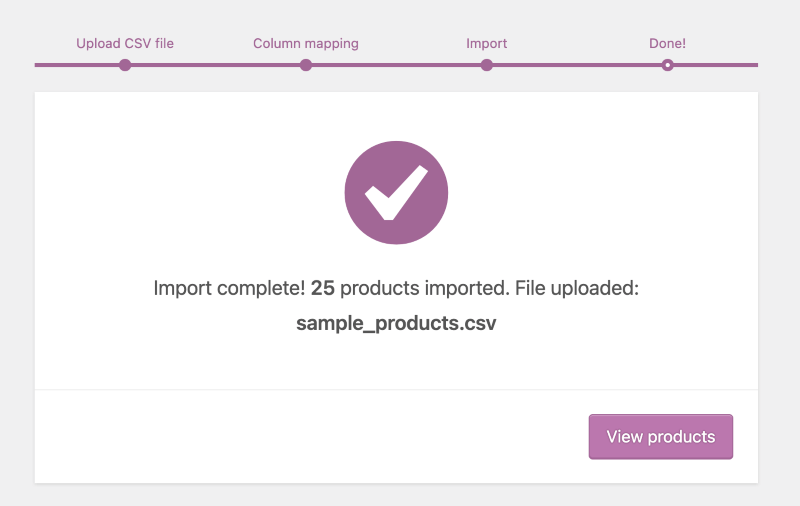
Другие типы продуктов WooCommerce
Теперь существует больше типов продуктов WooCommerce, чем типов продуктов WooCommerce по умолчанию. Они есть:
1. Товар в комплекте
Из названия можно догадаться, что продукт в комплекте представляет собой комбинацию других продуктов. В пакетный продукт можно добавить простые, переменные продукты или продукты по подписке, а также назначить новую цену для пакета.
2. Продукт по подписке
Когда клиент подписывается на продукт и получает повторяющиеся счета, это продукт по подписке. Это относится к любому продукту, который использует типичную модель подписки для сбора платежей от клиентов.
3. Композитный продукт
Композитные продукты — это тип настраиваемого продукта, который ваши клиенты создают из различных других продуктов.
4. Внешний/партнерский продукт
Внешние или партнерские продукты — это продукты, которые вы не продаете на своем веб-сайте. Люди будут нажимать на ссылку, и она будет перенаправлять на внешний сайт, где она продается.
5. Пожертвование продукта
В WooCommerce вы можете принимать пожертвования до суммы, указанной клиентом.
Donation For WooCommerce — это мощное расширение WooCommerce, которое позволяет вам принимать пожертвования без взимания с ваших клиентов каких-либо транзакционных издержек.
6. Бронируемый продукт
Продукт с возможностью бронирования позволяет пользователям бронировать, арендовать или назначить встречу, не связываясь по телефону.
Вам нужна подписка или дополнительный плагин, чтобы добавить эти продукты в ваш магазин WooCommerce.
Примечание автора
Итак, вы увидели, как легко добавлять продукты WooCommerce.
Чего же ты ждешь?
Начните добавлять товары в свой магазин WooCommerce и начните стимулировать продажи.
Если вы хотите прочитать статью о SEO-оптимизации WooCommerce, нажмите здесь.
Дайте нам знать в комментарии, если вам нужно какое-либо конкретное руководство по WooCommmerce.
Ваше здоровье.
